在使用电脑的过程中,你肯定遇到过这种情况
想要删除或者移动某个文件的时候,一直操作失败
系统提示说某个软件正在占用这个文件
但是你又找不出是哪个软件,只能干着急
有了这个工具,只需要把文件向里面一拖
就能完成文件占用的解锁,非常方便
下载地址:https://423down.lanzouv.com/ii3ajkzjwri
一款来自吾爱的小工具
打开软件之后会展示电脑中常用的配置
将系统功能中的开关集合到了一起,方便关闭
这也是系统变得庞大之后的代价
有些人想要某些功能,有的人不想,那最后只能做成“开关系统”让用户自己选择
可以通过关闭不必要的功能,来给系统减负,让系统变得更流畅
需要注意的是,记得在使用这个小工具之前
先点击一下这个“读取本机设置”的按钮
勾选完成之后,再点击“重启资源管理器”
相对于其他优化软件更复杂的界面来说
这个软件显得简洁直观许多
下载地址:https://www.52pojie.cn/forum.php?mod=viewthread&tid=1651910
https://wwu.lanzoum.com/iiD1706pde7g 密码:52pj
对于升级到了Windows11的朋友来说,最大可以感知的改变
莫过于底部的状态栏了吧,相信不少人用起来会觉得膈应
这款软件可以帮你找回经典的布局样式
从开始菜单到任务栏,再到资源管理器的样式,都可以手动修改
喜欢效率,可以像这样把页面调整得更加紧凑
喜欢简洁,可以把界面调成这样的类Win11风格
自己调一下后,既能有Win11美观的界面,又不至于用得太难受,两全其美!
下载地址:https://423down.lanzouv.com/b0f1rgl8j
https://www.123pan.com/s/A6cA-ODHJh
Dism++ 算得上是老牌系统优化神器了,是一款从安装系统时到日常使用,甚至系统损坏时,都能全流程陪伴你的工具
它可以为你的系统进行一些深度的修改,检测到更多系统层面的垃圾缓存
软件提供一系列功能列表
可以安全禁用不需要的功能,管控系统的更新,卸载或导出驱动
如果说前面的Win10 优化小工具还不满足,那这款工具就可以让你放心折腾系统
因为Dism++还带有系统修复的功能,备份和还原等等
虽然软件已停止更新,但不妨碍功能的使用
下载地址:https://github.com/Chuyu-Team/Dism-Multi-language/releases
如果你觉得上面的工具比较繁琐,那这款美观的工具箱不要错
不仅免费,还拥有众多日常能用上的功能
像是从系统检测到断网急救、从卸载系统预装到磁盘格式转换等等
以及文件粉碎和定时关机这些常用功能都有
想要加快开机启动速度?打开软件自启管理
想要检测文件的安全性?打开使用360接口的文件扫描
想要保护自己的学习资料?直接使用文件夹伪装
简直就是一个系统工具百宝箱,值得体验。
下载地址:https://www.123pan.com/s/HQeA-tL1Sh
https://ghpym.lanzoui.com/b010ubpkd 密码: 7fga
由微软官方出的一组小工具,为电脑增加更多快捷功能,果核在以前还专门做过一期PowerToys的视频,大家可以看一下。
这个小工具有着悠久的历史,最初发布于Windows 95,之后销声匿迹,然后再到2019年回归到大家的视野中
下面快速展示几个PowerToys的功能
始终置顶软件窗口,不怕打开软件多了难以寻找
禁止电脑睡眠 ,让你的显示器一直打开
屏幕取色器、快速启动工具与批量修改图片尺寸等快捷小工具,让你不再需要多个其他软件
安装一个就相当多了一堆还不错的小工具,让你的系统变得更强!




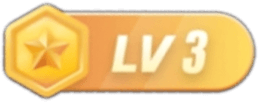





没有回复内容